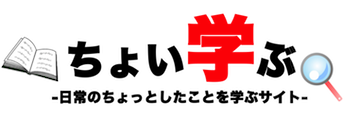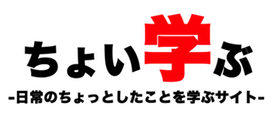【スポンサードリンク】
今やボイスレコーダーの変わりに使っている人も多くいる「iPhoneのボイスメモ」。
会議・セミナーなどで活躍しており、そのデータを配布しようと思った時、どうやって取り出せばいいのか判らない事があるだろう。今回は、ボイスメモの取り出し方を紹介する
iPhoneのボイスメモの取り出し方
iPhoneのボイスメモの取り出し方に必要なものは、iTunesとPCである。
メール添付が出来れば良いのだが、出来ないので一度PCに取り出してからメール添付する必要がある。
その取り出し方だが、iTunesに繋いでマイミュージックの「アーティスト別アルバム」に「ボイスメモ」というものがある。
それがボイスメモのデータなので、ドラッグアンドドロップするとデスクトップへコピーすることが出来るので、後はメール添付などで送信することが出来るだろう。
このボイスメモだが、特にコピープロテクトなどがかかっておらず誰でも音声加工出来てしまうので、もし会議などの他人にバレるとまずい音声は扱いに注意すべきだろう。故にメール添付よりもどこか共有サーバーなどにファイルをおいて、各自で取り出して貰う方が安全なのかも知れない。
ちなみにボイスメモだが、容量がかなりでかい、1時間で200Mバイトともなるのでメール添付が出来ないことの方が多いだろう。そのため、容量を小さくするなどの手間が必要となる。
【スポンサードリンク】
iPhoneのボイスメモの加工方法
iPhoneのボイスメモは先程話した通り、
・容量がでかい
・コピープロテクトがかかってしない
ということの他に拡張子が「m4a」と呼ばれるMacに特化したものになっており、Windowsでは再生に一工夫が必要となる。
では、どうすれば容量を少なくして、Windowsでも聞きやすいものにできるのかと言えば「MP3」に変換するのがベストと言える。私はセミナーなどでボイスメモを取った後に、MP3へ変換しiPhoneで聞いている。また人に配布する際も、MP3データとして渡すため、Windowsの人でも標準プレイヤーで聞くことができている。
そのため、MP3データへの変換方法を紹介する。やり方は様々あるのだが、私が使っているのはVLCと呼ばれる動画再生ソフトである。VLCを使えば音声データをMP3にすることも簡単に出来るのでオススメである。
なお、その変換についてだが、音質と呼ばれるものがある。128kpbsや256kbpsである。
この値が大きければ大きいほど、音質がよくクリアなものになる。ボイスメモはその特性上、音質が悪くなり通常の音楽よりも聞き取りにくい場合が多い。そのため、音質は256kbpsを推奨する。
私はこの256kbpsにしているのだが、元データとの劣化は気になることがならず容量も半分くらいになっているので満足している。
【スポンサードリンク】